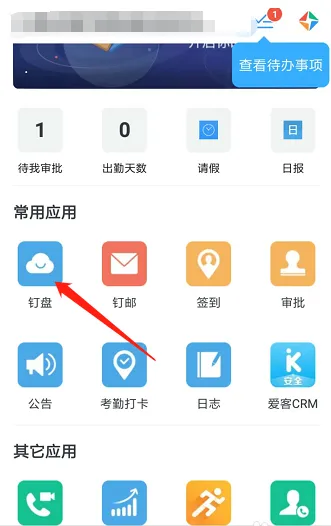1.Wps怎么批量打印证书
方法/步骤
1
首先,在 Excel 中准备好一份获奖名单。在如图的名单中,包含“姓名”、“奖项”两列。
然后,在 Word 中设计一张空白奖状。在如图的空白奖状中,“同志”字样前面,将放置第 1 步骤列表中的“姓名”字段;中间的空行将放置“奖项”字段;这两个位置的字体设置为不同于其他文字的字体。
在 Word 中,依次点击“邮件”选项卡——“开始邮件合并”组——“选择收件人”按钮,在下拉列表中点击“使用现有列表”菜单项。
弹出“选取数据源”对话框,导航到第 1 步骤中的“姓名奖项”列表,单击“打开”按钮。
再弹出“选择表格”对话框,其中列出了上一步骤中打开工作簿中的工作表,我们选择保存有“姓名奖项”列表的工作表,单击“确定”。
这时,Word 文档看起来没有变化,其实列表中的数据已经在后台打开备用。
在 Word 中,先在“同志”前单击,然后依次单击“邮件”选项卡——“编写和插入域”组——“插入合并域”按钮,在下拉列表中单击“姓名”,会发现空白奖状中被插入了“《姓名》”的字样,它是一个域,链接到第 5 步骤中打开的数据源。
用和第 6 步骤中同样的操作,再将“奖项”字段,作为一个域插入到空白奖状文档的合适位置。
在 Word 中,依次点击“邮件”选项卡——“预览结果”组——“预览结果”按钮,第 7 步骤中被域占据的位置,将会替换成数据源列表中真实的姓名和奖项。
在 Word 中,依次点击“邮件”选项卡——“完成”组——“完成并合并”按钮,在下拉菜单中单击“编辑单个文档”菜单项。
在弹出的“合并到新文档”对话框中,保持选中“全部”,单击“确定”按钮。
Word 将会打开一个新文档,其中包含了以前述空白奖状为模板、以数据源中的数据为字段的全部奖状。
这时,就可以将真正的空白奖状放入打印机,逐页打印奖状了。
2.如何在WPS或word的图片上,盖电子章
1、打开目标word文档后,设置目标图片文字环绕方式为“紧密型环绕”。
2、然后在插入菜单中,点击“图片”按钮。
3、然后在电脑文件夹中找到电子章图片,插入即可。
4、插入好后,同样设置其文字环绕方式为“紧密型环绕”。
5、然后再利用“设置透明色”功能,将电子章图片透明化。
6、然后调整电子章图片大小,移动至合适位置即可。
3.如何在WPS中添加电子章
全文批注软件是专门为需要在各类Office编辑软件进行所见即所得的全文批注开发的,可以在word、Excel、WPS、DSF等软件中实现全文批注,并对批注内容施以散列运算进而可以保护批注信息的完整性,结合ESA2008电子签章系统,可以对批注信息进行电子签名,确保批注人对批注信息的不可抵赖性和批注信息的完整性。
全文批注软件是目前国内手写批注软件中技术最先进,使用最方便的全文批注软件,可以支持手写真迹批注,也可以进行文字批注。可以为所有希望在word、WPS中进行全文批注的应用提供直接的解决方案。
骑缝章打印是公安业务中需要输出纸质文件时所需要的重要功能,根据公安业务的特点和我国传统用章习惯,骑缝章分为以下两类:l两侧对开骑缝章:该类骑缝章就是每两页加盖一个骑缝章,这样,除了第一页和最后一页只有一个半边章之外,其它每一页上的左右侧都有一个半边章。l单侧多页骑缝章:就是与传统的合同中加盖的骑缝章,只在右侧加盖,且所有页上的章拼接起来就是一个完整的印章。
骑缝章以中间件的形式打包分发,既可以包含在MSOffice/WPSOffice/永中Office等文档文件电子签章客户端软件中,也可以与网页签章/签章中间件一起分发,从而可以满足任何应用场合的骑缝章应用需求。骑缝章可以通过参数加盖在页面不同方向的不同位置,也可以通过参数加盖不同类型的骑缝章形式,以满足用户的不同需求。
二维条码主要是国家行政机关对于公文中使用二维条码有一个规范,主要是为了防伪的需要,也可以有利于快速检索电子公文。二维条码以Dll动态库方式发布。
通过提供接口函数可以满足所有应用业务系统的需求。
4.WPS文字如何快速制作电子公章
WPS文字中制作公章的轮廓
在“绘图”工具栏中选择椭圆,按下Shift键在文档中拖出一个圆,设置为“无填充颜色”,线条宽度为1.5磅,颜色为红色,“叠放次序”为“置于底层”。
制作公章周围文字
在文档中插入艺术字,选择第二行第一列艺术字样式,输入内容后设置字体、字号,然后确定。设置艺术字填充和线条颜色都为红色,设置“艺术字形状”为“细上弯弧”,用艺术字周围的8个拖拉按钮把文字拖成圆形,并放在已经画好的圆内,可以用Ctrl键和方向键帮助移动到准确的位置。
加入五角星图形
在“自选图形→更多自选图形→星与旗帜”中选中五角星,然后在文档中画出一个大小适合的五角星,并设置成红色,移动到圆中合适的位置,并设置“阴影样式”为“阴影样式17”。然后选中圆、艺术字、五角星,单击鼠标右键,选择“组合”,一个公章就制作出来了,要用时复制一个到目标处,是不是很正规啊!
制作特殊公章方法
有些公章有特殊用途,比如财务专用、人事专用等,接下来把上面公章制作为人事专用章。插入横向文本框,填入文字“人事专用章”,文字居中显示、红色。设置文本框为“无线条颜色”。最后把刚才的公章和文本框组合。一个有特殊用途的公章就制作出来了。
用WPS文字制作电子公章可以用在一般的文档中,但如果是正式的行文,则要求公章有防伪功能,别人不能仿制,这时候,我们可以用其他软件来制作可以防伪的电子公章。
5.wps怎样制作电子印章
在许多文件上我们都可以看见电子印章,这些电子印章是怎么制作出来的呢?又是怎么使用WPS制作电子印章呢?现在图老师就教大家怎么使用WPS制作电子印章。
第一步:用鼠标点击WPS文件,在里面选择插入,打开图片,选择艺术字。
2第二步:出现艺术字库,在里面选择一个艺术字样式,确定。
3第三步:显示编辑艺术字文字,在文字里面输入文字,确定。
4第四步:在页面就出现了艺术文字,用鼠标右键点击艺术字,在下拉栏里选择设置对象格式。
第五步:显示设置对象格式,在颜色与线条里面将填充颜色和线条颜色选择红色,确定。
第六步:切换到大小,将尺寸和旋转的高宽设置为45毫米,确定。
第七步:用鼠标点击艺术字,然后在菜单栏里选择艺术字在里面点击环绕,选择浮于文字上方
第八步:在菜单栏里打开插入,在插入选项栏里点击形状,用鼠标点击圆。
第九步:在页面上点击一下,按住Shift画出一个圆。
第十步:鼠标右键点击圆,打开设置对象格式,在对象格式里将线条颜色设置为红色,将粗细设置为4磅。
第十一步:切换到大小,将尺寸和旋转设置为60毫米勾选下面的锁定纵横比,确定。
第十二步:在里面画一个五角星(和画圆的方法一致),然后按住shift将三样全选,用鼠标右键点击,在里面选择组合——组合。
第十三步:再用鼠标右键点击印章,在里面选择设置对象格式,切换到版式,选择衬于文字下方,确定.
第十四步:最后图老师的印章就制作出来了。
软件名称: WPS 2013 官方简体中文版
软件大小:42.26MB下载地址:/ruanjian/yingyong/68382.html
软件教程小编推荐:
如何制作公司电子印章?
如何快速制作电子印章?
6.wps电子签名怎么做
可以用Photoshop制作签名,具体步骤如下: 1、Photoshop打开签名图片。
2、按住Ctrl键点击一个通道前面的图标,把签名载入选区。 3、返回图层页面,Ctrl+I反选。
4、Ctrl+J把签名抠下来。 5、然后鼠标右键点击签名图层,选择快速导出为PNG。
6、把签名拖进WPS后,调整大小位置就可以了。 电子签名软件支持在MSOffice、Web网页、Form表单、PDF文档、CAD图纸签章和自主AIP版式文件系统中实现数字签名、电子签章、电子签名、手写签批等功能。
硬件采用U盾密码设备.通过密码验证、签名验证、数字证书确保文档防伪造、防篡改、防抵赖。 电子签名软件提供直接在电子文件上使用手写屏、手写板或平板电脑手写签名的功能。
非常适合领导人员和其他习惯使用传统笔方式签名的客户使用。支持用户直接签名,保存真实笔迹同时使用数字证书实现的签名的时效性、唯一性、权威性。
有效解决电子商务、办公审批、电子合同签章、公文审批、图纸盖章、手写签批等应用需求。目前已在党政机关、大型国有企业、外资企业、中小企业得到广泛应用。